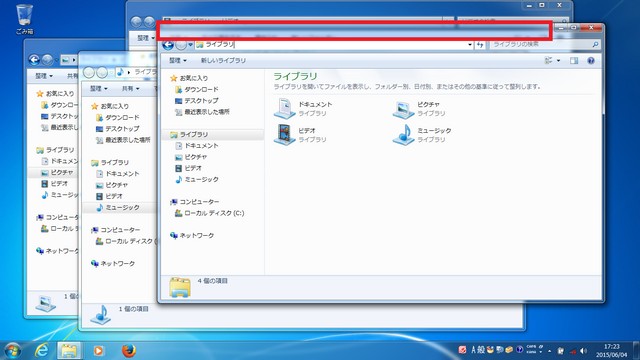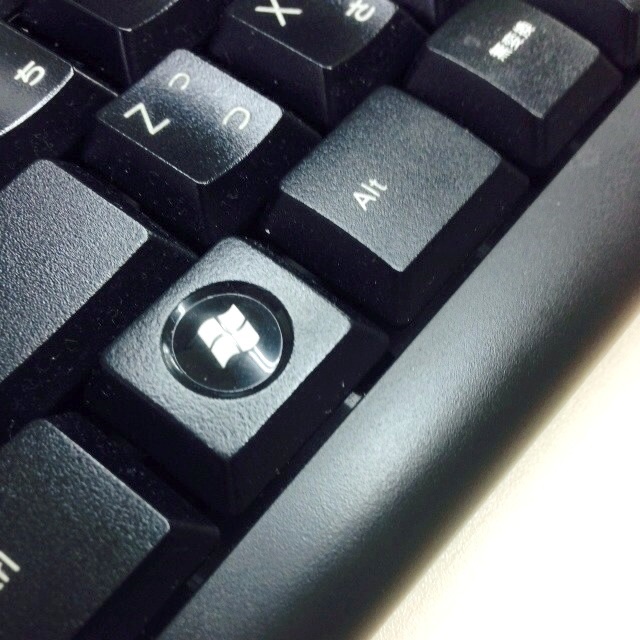必要なところだけを印刷する「範囲選択印刷」
必要なところだけを印刷する「範囲選択印刷」(部分印刷)はご存知でしょうか。
メールやインターネットなどで検索し、特定の部分だけ印刷したいという事があると思います。
特定の場所だけが印刷したい情報なのにいざ印刷すると紙が沢山出てきて、必要なのはそのうち1枚だけ・・・なんて事もありますよね。
たとえば、パソコン修理のイーハンズ秋葉原店のページで、秋葉原店の地図だけを印刷したいというケースがあったとします。
この場合、ちょっとひと手間加えるだけで地図だけを印刷することも可能です。
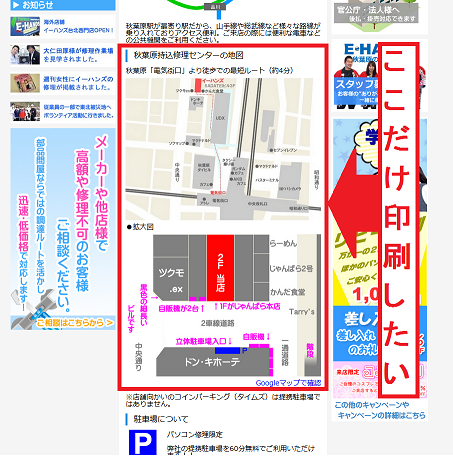
上記の画像のように、「秋葉原持込修理センターの地図」という文字から拡大図の地図までを印刷したいという場合の印刷方法を説明します。
まず、印刷をしたい範囲のスタートである「秋葉原持込修理センターの地図」という表記の先頭にマウスのカーソルをもっていき、左クリックします。
クリックしたまま拡大図の地図の右下までマウスカーソルを持って行き、左クリックしたままの指を離します。
範囲選択した部分の色が逆転しますので、この色が逆転した部分が印刷される範囲となります。
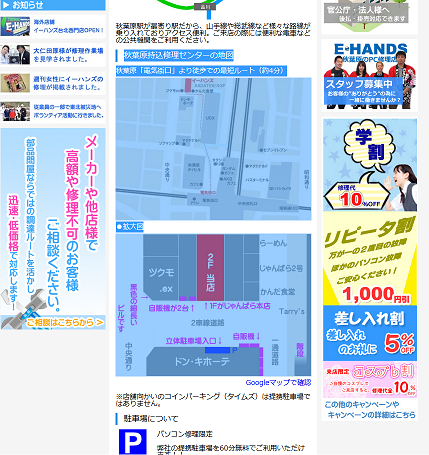
この状態でブラウザ機能の印刷ボタンを押します。
印刷は Ctrlキーを押しながら「P」を押すことでショートカットが可能です。
「印刷」のダイアログ(印刷メニュー)が開きますので、「印刷範囲」で「選択した部分」にチェックを入れてOKをクリックします。
※この印刷ダイアログはお使いのパソコンやプリンターによって異なる場合がございます。
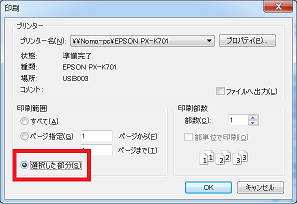
プリンターから出てきた紙を見てみてください。

秋葉原のパソコン修理のイーハンズの地図まで、範囲選択した通りに印刷されました!
これで無駄な用紙を出さずに済みますね。
覚えてしまえば簡単な方法ですので是非ご活用ください。